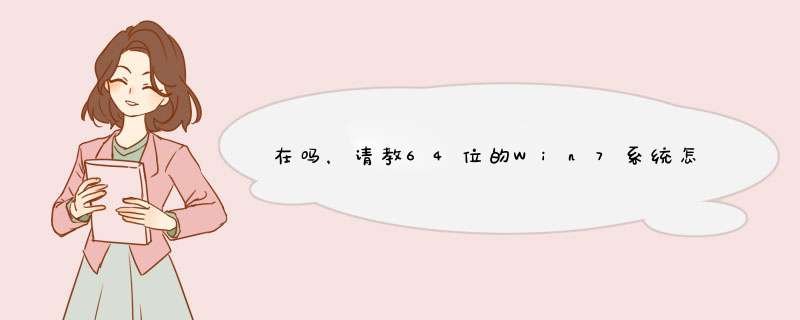
64位win7系统完全可以安装32位oracle10g,方法与在32位系统下安装一样。
1、在setup文件上点击右键,选择以“管理员身份运行”。
2、启动安装程序后,安装程序会进行 *** 作系统的兼容性检查。如图:
3、当检查通过后打开安装向导对话框,如图:根据需要设置安装路径,按图中提示设置相应信息。点击【下一步】
4、安装程序进行准备,如图:
5、准备完成后,会进行一些先决条件的安装检查,如图:
6、查看检查结果,状态为成功即可点击【下一步】进行安装。
7、d出警告窗口,选择否取消安装,是继续安装。这里选择【是】继续安装。
8、等进度条走完后进入下一安装界面。
9、点击【安装】
10、安装过程中会d出口令管理对话框,此时不要着急点击完成。
11、点击【口令管理】,打开口令管理对话框,如图,设置sys,和system用户密码, 可以设置为一样。
12、找到sh,scott,将锁定账号的勾去掉,并设置密码。
13、一路确定返回,安装向导继续运行。
14、点击退出,选择是,退出安装向导。
15、此时系统会找开erm网页浏览器管理窗口。使用用户名sys,和sys用户密码,登陆,可以查看数据库的一些状态,用于数据管理维护。至此,Oracle的安装全部完成。
这个情况建议您先与 javaw.exe的服务人员核实下是否对机器或系统有相应设置及要求,后续您可以尝试开机按F8或FN+F8进入安全模式安装试下看看是否正常,或更换其他版本的javaw.exe程序安装下。安装成功,方法如下:1.在设备管理器中添加过时硬件:Microsoft loopback adapter,并在网络连接中指定IP地址,掩码及默认网关。
2.修改安装包里的文件refhost.xml,一个在stage\prereq\db中,另一个在stage\prereq\db_prereqs\db中。
加入:
<!--Microsoft Windows 7->
<OPERATING_SYSTEM>
<VERSION VALUE="6.1"/>
</OPERATING_SYSTEM>
3.对setup.exe右击属性,兼容性选择win xp sp3.
4.以管理员方式运行setup.ext。
5.这样装好之后再用plsql在本机可以连接,但无法连接其他服务器上的oracle数据库。
6.删除Microsoft loopback adapter之后,IE中登录本机数据库或其他服务器的企业管理器都没有问题,并且可以用plsql dev可以连接本机和其他服务器的oracle数据库。但其他电脑无法通过plsql dev登录本机服务器。
欢迎分享,转载请注明来源:内存溢出

 微信扫一扫
微信扫一扫
 支付宝扫一扫
支付宝扫一扫
评论列表(0条)